Internet Explorer nedávno měl na mém počítači se systémem Windows 7 nějaké podivné problémy a namísto toho, abych strávil hodiny, když jsem zjistil, co způsobuje problém, rozhodl jsem se, že bych celou věc znovu nainstaloval! No, to opravil můj problém a to je důvod, proč píšu o tom.
Metoda 1 - Windows funkce
V závislosti na verzi Windows 7, můžete mít IE 8, IE 9, IE 10 nebo IE 11 instalováno ve výchozím nastavení! Bez ohledu na to, která verze IE je nainstalována, můžete odinstalovat a znovu nainstalovat IE jednoduchým přechodem do ovládacího panelu. V Ovládacích panelech klikněte na Programy a funkce. Pokud zobrazení seznamu nezobrazuje jako níže, změňte nastavení Zobrazitna Malénebo Velké ikony.
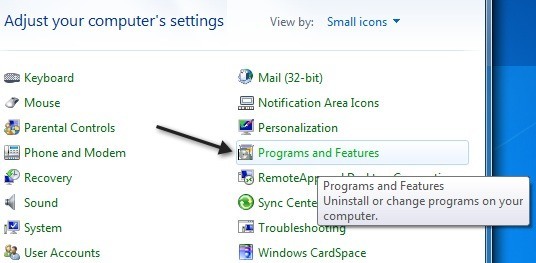
Dále klikněte na odkaz Zapnout a zapnout funkce systému Windowsumístěný v levém podokně.
s>2
V dialogovém okně jednoduše zrušte zaškrtnutí políčka Internet Explorer X
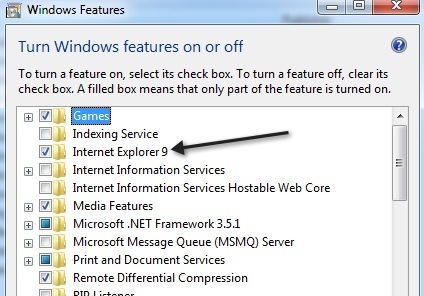 obdržíte zprávu o tom, že by to mohlo ovlivnit další programy atd. atd. Nebojte se o to, nezpůsobí žádné problémy ve vašem systému. Stačí kliknout na Ano.
obdržíte zprávu o tom, že by to mohlo ovlivnit další programy atd. atd. Nebojte se o to, nezpůsobí žádné problémy ve vašem systému. Stačí kliknout na Ano.
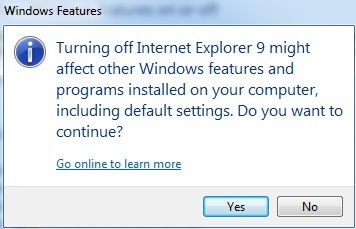
Nyní pokračujte a restartujte počítač a pak se vraťte do stejného dialogu -check Internet Explorer. Bude to přeinstalovat a doufejme, že všechny problémy, které jste měli, budou pryč.
Metoda 2 - Instalované aktualizace
Existuje také druhý způsob přeinstalace aplikace Internet Explorer v systému Windows 7. Namísto klepnutí Zapnout a vypnout funkce systému Windows na obrazovce ovládacího panelu výše klikněte na Zobrazit nainstalované aktualizace.
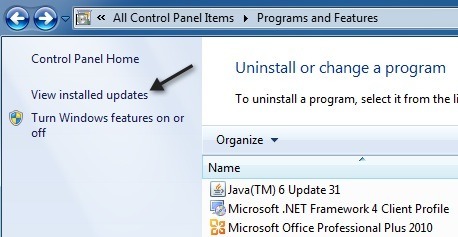
přejděte na seznam do sekce Microsoft Windows a najděte aplikaci Internet Explorer:
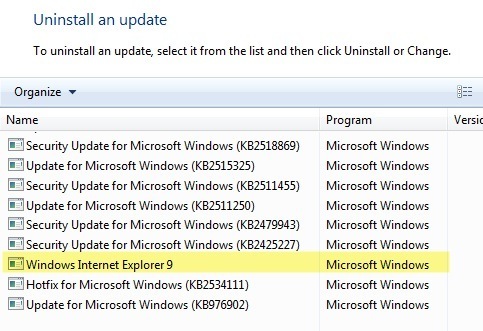
Klepněte na ni a potom klepněte na tlačítko Uninstall, které se zobrazí nahoře. Poté přeinstalujte IE a přejděte na domovskou stránku IE a stáhněte si nejnovější verzi:
https://www.microsoft.com/en-us/download/internet-explorer-11-for-windows-7-details.aspx
Nejsem 100% při použití jedné metody nad druhou, ale můžete zkusit obojí, pokud zjistíte, že jedna metoda nevyřeší váš problém. Máte-li jakékoli dotazy, neváhejte a vložte komentář. Užijte si!